แอพ Mail ที่มาพร้อมกับ Windows 8 / 8.1 ไม่เพียง แต่สวยงามเท่านั้นที่ใช้งานได้เช่นกัน แอปจดหมายอย่างเป็นทางการนี้รองรับบริการเว็บเมล์ส่วนใหญ่ที่นั่นรวมถึง Outlook.com ของ Microsoft, Gmail ของ Google และ Yahoo! จดหมาย
แม้ว่าคุณจะต้องใช้บัญชี Microsoft เพื่อที่จะใช้แอพ Mail มันค่อนข้างง่ายในการติดตั้งและเข้าถึงบัญชีเมลทั้งหมดได้จากที่เดียว แม้ว่าผู้ใช้ทุกคนจะไม่พอใจกับแอปอีเมลและต้องการใช้ไคลเอ็นต์เดสก์ท็อปแบบดั้งเดิม แต่แอปอีเมลนั้นเป็นแอปอีเมลที่ดีที่สุดสำหรับ Windows 8 / 8.1

หากคุณใช้แอพ Mail เพื่อจัดการบัญชีอีเมลหนึ่งบัญชีหรือมากกว่านั้นคุณอาจสังเกตเห็นว่าแอปอีเมลเพิ่มข้อความ“ ส่งจาก Windows Mail” ที่ท้ายอีเมลเมื่อคุณส่งหรือเล่นซ้ำอีเมลจากที่นี่ แอปอีเมล ในคำง่าย ๆ ข้อความ“ ส่งจาก Windows Mail” จะปรากฏขึ้นเมื่อคุณใช้แอพ Mail เพื่อเขียนหรือเล่นซ้ำกับอีเมล
คนที่คุณใช้สมาร์ทโฟนอาจคุ้นเคยกับข้อความข้างต้นเนื่องจากแอพส่วนใหญ่ในสมาร์ทโฟนนั้นเพิ่มคำที่คล้ายกันไว้ท้ายอีเมล
หากมีเหตุผลบางอย่างคุณต้องการลบลายเซ็น "ส่งจาก Windows Mail" เริ่มต้นนี้และแทนที่ด้วยชื่อหรือชื่อ บริษัท ของคุณคุณสามารถทำได้โดยทำตามคำแนะนำด้านล่าง
ลบหรือปรับแต่งส่งจาก Windows จดหมายลายเซ็น
ขั้นตอนที่ 1: เปิดแอปอีเมล
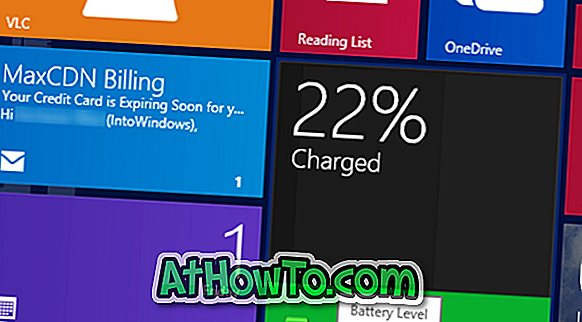
ขั้นตอนที่ 2: เลื่อนเคอร์เซอร์ของเมาส์ไปที่มุมบนหรือล่างขวาของหน้าจอเพื่อดู Charms bar คลิก การตั้งค่า
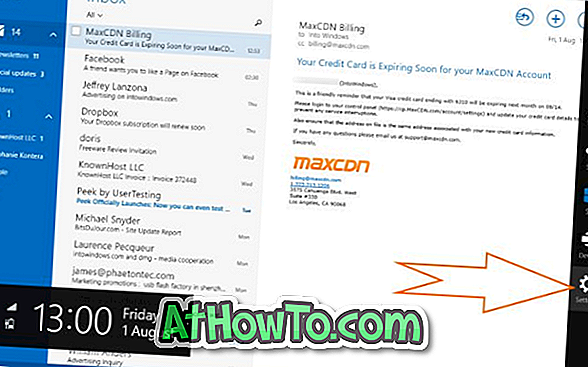
ขั้นตอนที่ 3: ที่ นี่คลิกหรือแตะ บัญชี เพื่อดูบัญชีทั้งหมดที่เพิ่มลงในแอปอีเมล
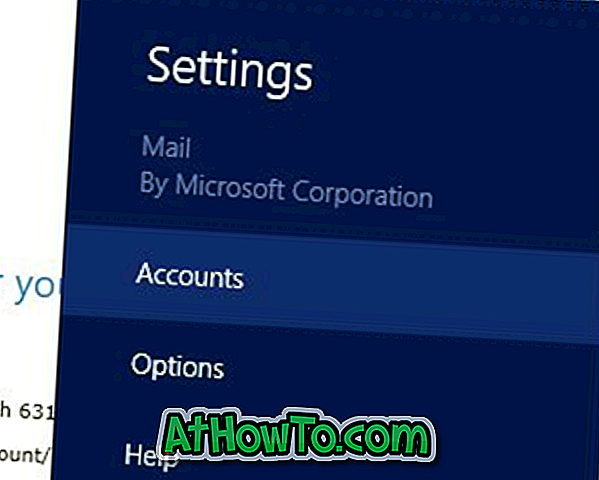
ขั้นตอนที่ 4: คลิกหรือแตะบัญชีอีเมลที่คุณต้องการลบหรือเปลี่ยนลายเซ็น“ ส่งจาก Windows Mail” ที่เป็นค่าเริ่มต้น ตัวอย่างเช่นหากคุณต้องการลบหรือเปลี่ยนลายเซ็นเริ่มต้นสำหรับบัญชี Hotmail ของคุณคุณต้องคลิกที่บัญชีนั้น
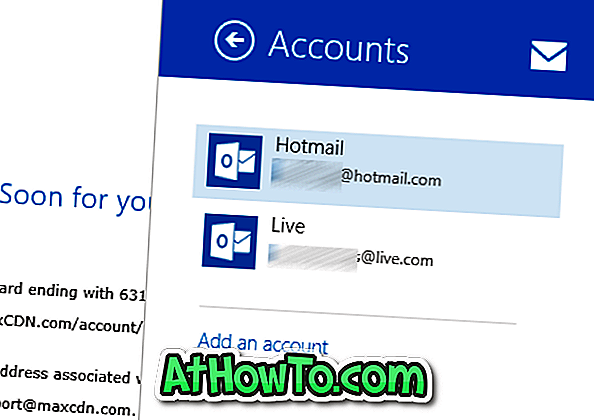
ขั้นตอนที่ 5: เลื่อนลงเพื่อดูตัวเลือกที่มีข้อความ ใช้ลายเซ็นอีเมล ปิดใช้ตัวเลือกลายเซ็นอีเมลเพื่อหยุดจดหมายจากการเพิ่มข้อความ“ ถูกส่งจาก Windows Mail” และถ้าคุณต้องการเพิ่มลายเซ็นที่กำหนดเองเพียงแค่แทนที่คำที่มีอยู่ด้วยคำที่คุณกำหนดเอง ตัวอย่างเช่นคุณสามารถเพิ่มชื่อและหมายเลขติดต่อของคุณเป็นลายเซ็น แค่นั้นแหละ!
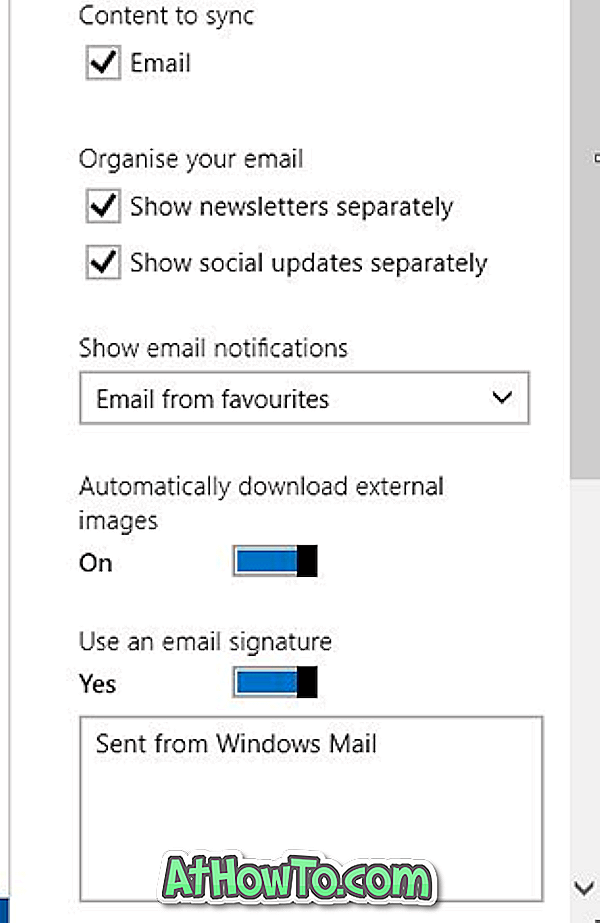
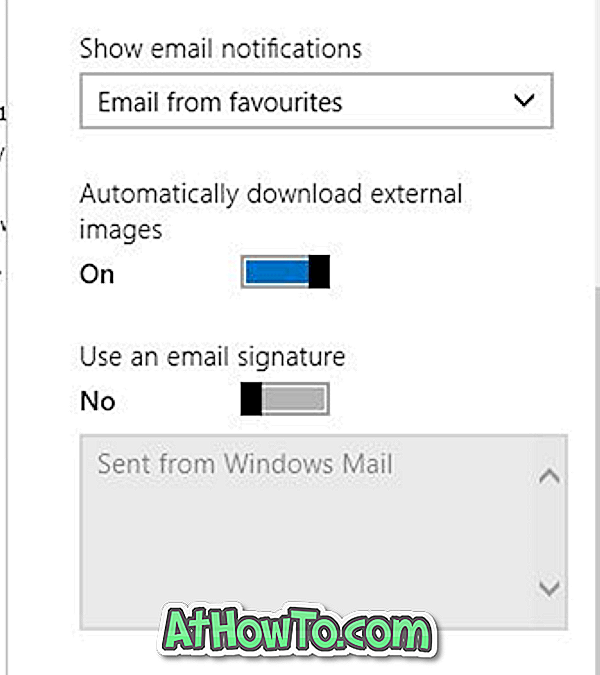
โชคดี!














